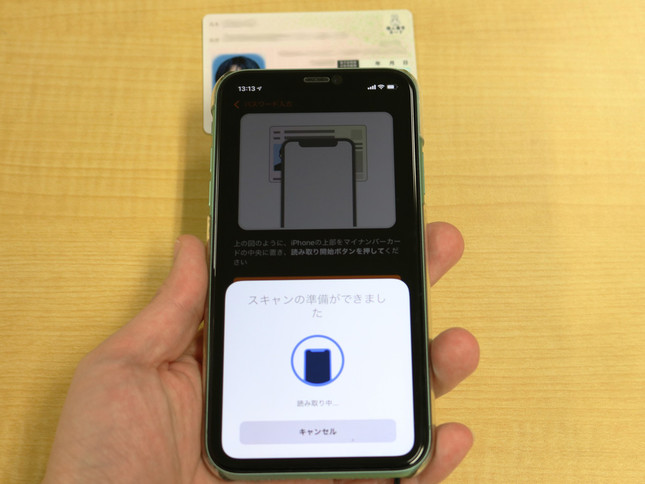今度の確定申告(2019年分)から、マイナンバーカードを利用したiPhoneでのe-Tax(電子申告)が可能になった。iPhone 7以降が対象で、カードリーダーを別途用意しなくても、端末内蔵のセンサーで読み取れるのが特徴だ。
新型コロナウイルスの感染拡大もあり、国税庁はe-Taxの利用を推奨している。使い勝手はどんなもんか。J-CASTニュース記者が、実際に試してみた。
アプリを2つ入れる必要がある
筆者は企業に勤める正社員で、毎年末に年末調整を行っている。そのため本来、確定申告は不要だが、社会勉強を兼ねて、ここ数年は「ふるさと納税」の寄附金控除(注:特例制度を活用すれば、申告不要になる場合もある)を申告している。
これまで(1)国税庁サイトで申告書を作り、印刷して税務署へ提出(2)パソコンとマイナンバーカードを使ってe-Taxの2パターンを試してきた。すでにe-Taxの利用経験があるので、申告に必要な「利用者識別番号・暗証番号」の登録手順は省略する。
申告にあたって、まず国税庁の「令和元年分 確定申告特集」ページを開いた。iPhoneの標準ブラウザであるSafariで接続する(推奨環境として指定されている)。ページ下部の「確定申告書等の作成はこちら」から作成開始を選び、一番上の「e-Tax(マイナンバーカード方式)」を選択すると、「マイナポータルAP」(以下、マイナアプリ)と「e-Taxアプリ」を入れるよう指示される。
インストールを終えたら、国税庁サイトを離れ、「マイナポータル」への移動を求められた。マイナポータルは政府主導で、国税庁のe-Taxとは別サービス。そのため、前もって2つを連携させる必要があるのだ。マイナポータルへログインすると、マイナアプリへ飛ばされて、「利用者証明用電子証明書」パスワード(数字4ケタ)の入力画面にうつった。
入力を終えたら、iPhoneの上部にマイナンバーカード(以下、カード)をタッチ。読み取りが完了し、今度は「券面事項入力補助用」のパスワード(こちらも数字4ケタ)を入れるよう表示される。混乱しながらも番号を入れ、再びカードを読み取らせると、フォームに氏名や生年月日、住所などが反映された。
これで連携はできたのか。しかし次の場面では、またも「利用者証明用電子証明書」のパスワード入力と、カード読み取りを求められ、「マイナポータルとe-Taxのつながりの設定を行います」と表示される。どうやら、先ほどまではマイナポータル側の連携作業で、e-Tax側でも行う必要があるようだ。